Nội dung
CloudLinux là gì?
CloudLinux OS là hệ điều hành được thiết kế dành riêng cho các nhà cung cấp dịch vụ hosting, bắt đầu được phát triển từ năm 2009 bởi CloudLinux Inc. CloudLinux sử dụng nền tảng lõi của OpenVZ và hoàn toàn tương thích với các gói phần mềm của CentOS/RHEL. Về mặt tính năng và đặc tính kỹ thuật, CloudLinux được thiết kế để làm tăng sự ổn định cũng như tăng khả năng bảo mật của máy chủ, đồng thời tối ưu hóa khả năng xử lý của máy chủ bằng cách phân chia giới hạn tài nguyên CPU, RAM, IO đến từng tài khoản hosting. Hai thành phần quan trọng nhất của CloudLinux là Lightweight Virtualized Environment (LVE) và CageFS.
Lightweight Virtualized Environment (LVE) là công nghệ lõi có nhiệm vụ phân chia, giới hạn tài nguyên máy chủ cho từng tài khoản hosting nhằm hạn chế việc 1 tài khoản sử dụng quá nhiều tài nguyên dẫn đến quá tải hệ thống máy chủ hosting.
CageFS là công nghệ nổi trội của CloudLinux có nhiệm vụ tạo ra các phân vùng hệ thống ảo tránh việc các tài khoản hosting có thể nhìn thấy nhau, từ đó ngăn chặn hoàn toàn việc chiếm quyền cũng như can thiệp đến dữ liệu các tài khoản khác trong cùng hệ thống.
Đối với Cyber Panel, CloudLinux và CageFS đã được tích hợp sẵn với CyberPanel từ phiên bản v.1.8.6 , nhưng trước khi sử dụng bất kỳ tính năng nào của nó, bạn cần phải chuyển đổi hệ điều hành mặc định sang CloudLinux OS. Vậy các bước thực hiện như thế nào thì bạn có thể xem qua bài viết này nhé.
Các bước thực hiện.
Bước 1: Chuẩn bị License CloudLinux.
Để cài đặt được được CloudLinux thì các bạn cần phải có License, nếu bạn muốn trải nghiệm thử và trước khi mua thì bạn có thể đăng ký License Trial 30 ngày để sử dụng, các bạn có thể đăng ký tại link bên dưới.
Như ở đây mình có thử đăng ký License Trial và đã được cấp đầy đủ License và Account Manage CloudLinux như hình.
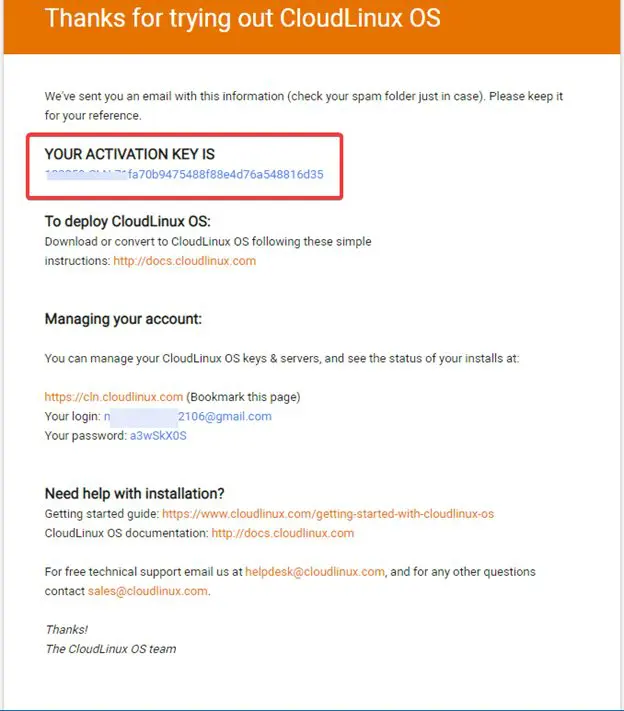
Bước 2: Chuyển đổi hệ điều hành sang CloudLinux OS.
Đầu tiên các bạn cần SSH vào VPS với quyền root, nếu chưa biết cách SSH các bạn có thể xem qua hướng dẫn bên dưới:
Sau khi đã SSH được vào VPS, các bạn cần chạy các lệnh sau:
wget https://repo.cloudlinux.com/cloudlinux/sources/cln/cldeploy
sh cldeploy -k
reboot
Chú thích lệnh:
- Tải script cldeploy từ trang chủ CloudLinux.
- Chạy script cldeploy.
- Khởi động lại VPS.
Lưu ý: Các bạn lưu ý là chạy lệnh đúng thử tự, và chỉ chạy lệnh sau, khi lệnh trước đã chạy xong nhé.
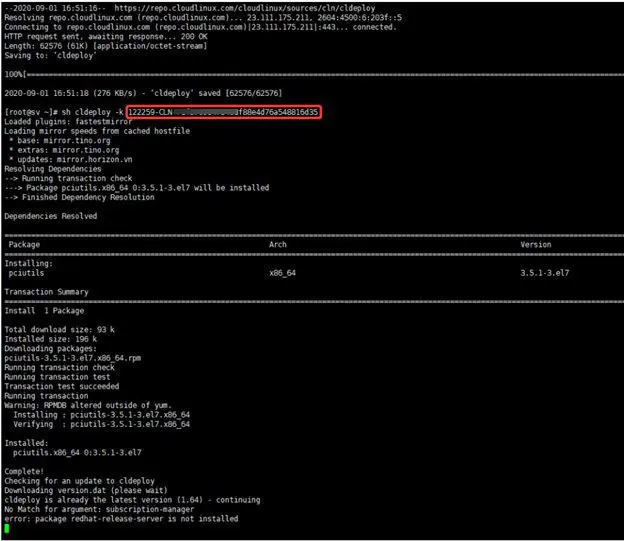
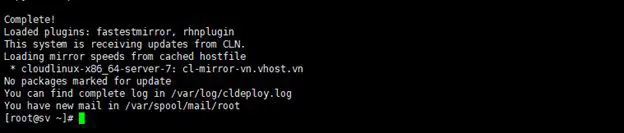
Sau khi khởi động lại VPS, các bạn check thử phiên bản OS của mình đã được chuyển đổi thành công chưa bằng cách chạy lệnh sau:
cat /etc/redhat-release
Như vậy hệ điều hành đã được chuyển đổi thành công với phiên bản: CloudLinux release 7.8 (Alexei Leonov)
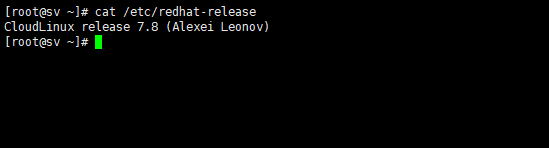
Bước 3: Active CloudLinux trên Cyber Panel
Các bạn truy cập vào quản trị Cyber Panel, truy cập CloudLinux => Create Package => Active Now
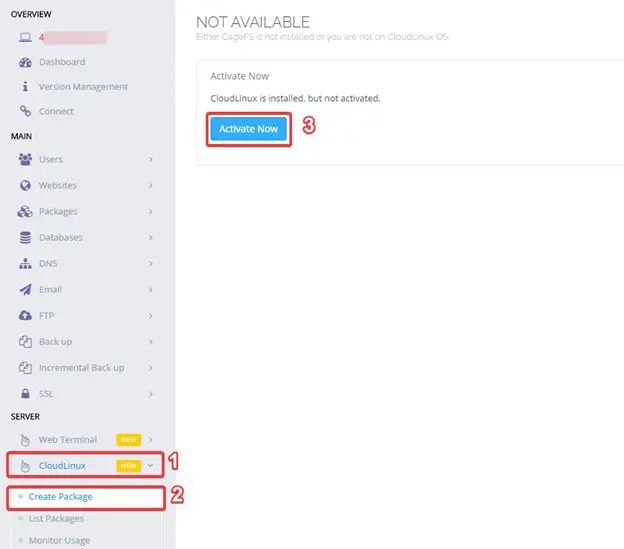
Bước 4: Cài đặt CageFS.
Sau khi Activate CloudLinux thành công, các bạn có thể truy cập vào trang quản trị LVE (Lightweight Virtualized Environment) để cài đặt CageFS bằng cách nhấn vào Access Now hoặc truy cập trình duyệt với Link: http://IP:9000/
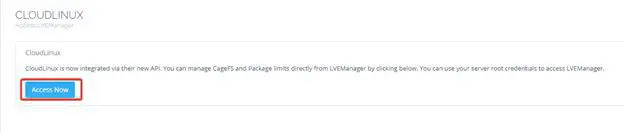
Tại giao diện điền User/Pass các bạn sử dụng thông tin root VPS để đăng nhập.
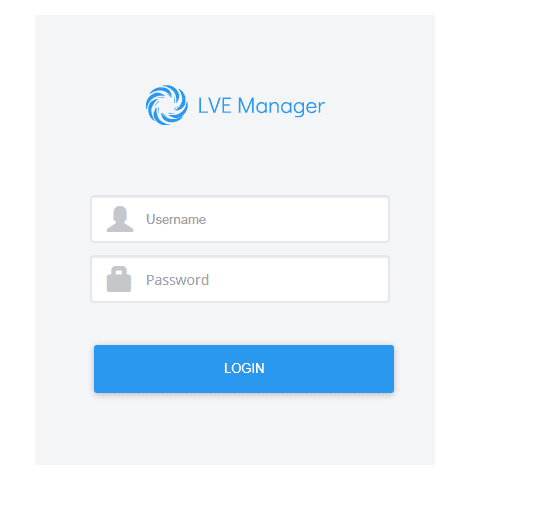
Đăng nhập thành công các bạn chọn START WIZARD để tiếp tục.
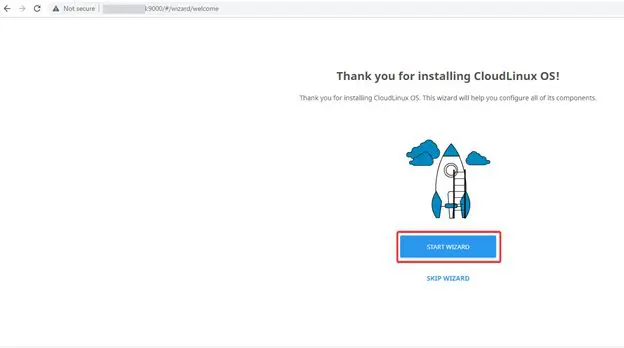
Các bạn thực hiện cài đặt CageFS bằng cách tích vào 2 tuỳ chình như hình => và chọn FINISH AND INSTALL để quá trình cài đặt CageFS được bắt đầu.
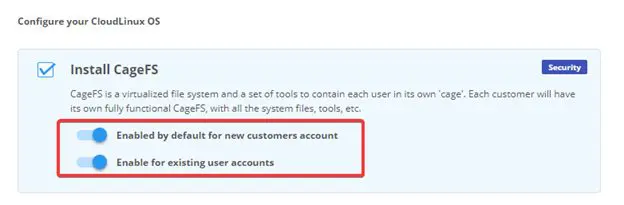

Quá trình cài đặt CageFS sẽ diễn ra 20-30 phút tuỳ từng VPS, và cài đặt thành công bạn sẽ nhận được thông báo như hình.
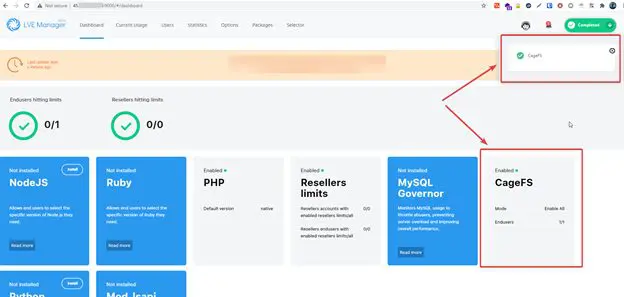
Như vậy là quá trình cài đặt CageFS đã hoàn tất rồi nhé.
Tổng kết
Như vậy ở bài viết này AZDIGI đã hướng dẫn bạn cách chuyển đổi hệ điều hành mặc định của Cyber Panel sang CloudLinux OS một cách nhanh chóng để bạn có thể sử dụng được các tính năng của CloudLinux. Nếu thấy bài viết hữu ích bạn có thể chia sẻ rộng rãi đến mọi người nhé.
Chúc các bạn thực hiện thành công.!
Nếu các bạn cần hỗ trợ các bạn có thể liên hệ bộ phận hỗ trợ theo các cách bên dưới:
- Hotline 247: 028 888 24768 (Ext 0)
- Ticket/Email: Bạn dùng email đăng ký dịch vụ gửi trực tiếp về: support@azdigi.com

